eSIM von iPhone auf Android übertragen: Einfaches Tutorial
Erfahren Sie Schritt für Schritt, wie Sie Ihre eSIM von iPhone auf Android übertragen können. Die Anleitung enthält Methoden mit und ohne QR-Code, typische Probleme sowie zusätzliche Tipps für die vollständige Datenübertragung.
In diesem umfassenden Leitfaden zeigen wir Ihnen, wie Sie Ihre eSIM von einem iPhone auf ein Android-Smartphone übertragen – ganz einfach und Schritt für Schritt. Egal ob Sie auf ein Samsung, Google Pixel oder ein anderes Android-Gerät wechseln, mit unserer Hilfe gelingt der eSIM-Wechsel von iPhone auf Android problemlos.

Teil 1: Was Sie vor dem Übertragen Ihrer eSIM von iPhone auf Android wissen sollten
Bevor Sie mit dem Übertragen beginnen, sollten Sie prüfen, ob die eSIM-Übertragung von iOS zu Android in Ihrer Region oder bei Ihrem Mobilfunkanbieter überhaupt unterstützt wird.
So überprüfen Sie, ob Sie Ihre eSIM von iPhone auf Android übertragen können
Nicht alle Anbieter oder Geräte unterstützen derzeit die Übertragung von eSIMs. Manche Mobilfunkanbieter schränken die Nutzung ein oder verlangen eine erneute Aktivierung beim Plattformwechsel. Auch nicht jedes Android-Gerät unterstützt den plattformübergreifenden eSIM-Wechsel. Um Probleme zu vermeiden, sollten Sie vorab mit Ihrem Anbieter sprechen und sicherstellen, dass Ihr Android-Gerät kompatibel ist. Gehen Sie dazu wie folgt vor:
- Kontaktieren Sie Ihren Anbieter:
Besuchen Sie die Website Ihres Anbieters oder wenden Sie sich an den Support, um zu bestätigen, dass die eSIM-Übertragung auf Android unterstützt wird. - Prüfen Sie die Kompatibilität Ihres Android-Geräts:
Ihr Android-Smartphone muss eSIM-fähig sein. Häufig unterstützte Modelle sind z. B.: Google Pixel 3 oder neuer, Samsung Galaxy S20 oder neuer, Motorola Razr sowie einige OnePlus-Modelle. - Stellen Sie sicher, dass Ihr iPhone über einen aktiven eSIM-Tarif verfügt:
Gehen Sie zu:
- Einstellungen > Mobile Daten > Ihre eSIM-Leitung
- Dort sollte der Status als „Aktiv“ angezeigt werden.
- Übertragungsoptionen prüfen:
In manchen Fällen zeigt Ihr iPhone Export- oder Anzeigeoptionen für eSIM-Einstellungen. In der Regel wird der Wechsel der eSIM von iPhone auf Android jedoch über einen QR-Code Ihres Anbieters durchgeführt.
Wichtige Voraussetzungen für die Übertragung Ihrer eSIM von iPhone auf Android
Wenn die Kompatibilität bestätigt ist, sollten Sie alle nötigen Informationen und Geräte bereithalten. So stellen Sie sicher, dass der Übertragungsprozess reibungslos und ohne unnötige Unterbrechungen verläuft.
Was Sie benötigen:
- Aktiver eSIM-Tarif auf dem iPhone
- Kompatibles Android-Gerät mit eSIM-Unterstützung
- Internetverbindung (WLAN oder mobile Daten)
- Unterstützung Ihres Anbieters für eSIM-Reaktivierung
- eSIM-QR-Code oder Aktivierungsdaten (falls erforderlich)
Teil 2: Schritte zum Übertragen einer eSIM von iPhone auf Android
Sobald Sie bereit sind, erfahren Sie hier Schritt für Schritt, wie Sie Ihre eSIM von iPhone auf Android übertragen.
Schritt 1: Deaktivieren Sie die eSIM auf Ihrem iPhone
Um Konflikte während der Migration zu vermeiden, deaktivieren Sie die eSIM-Leitung auf Ihrem iPhone:
- Gehen Sie zu Einstellungen > Mobile Daten > Wählen Sie Ihre eSIM-Leitung aus
- Tippen Sie auf „Diese Leitung deaktivieren“
- Warten Sie einige Sekunden und drücken Sie dann erneut die Seitentaste, um das iPhone wieder einzuschalten.
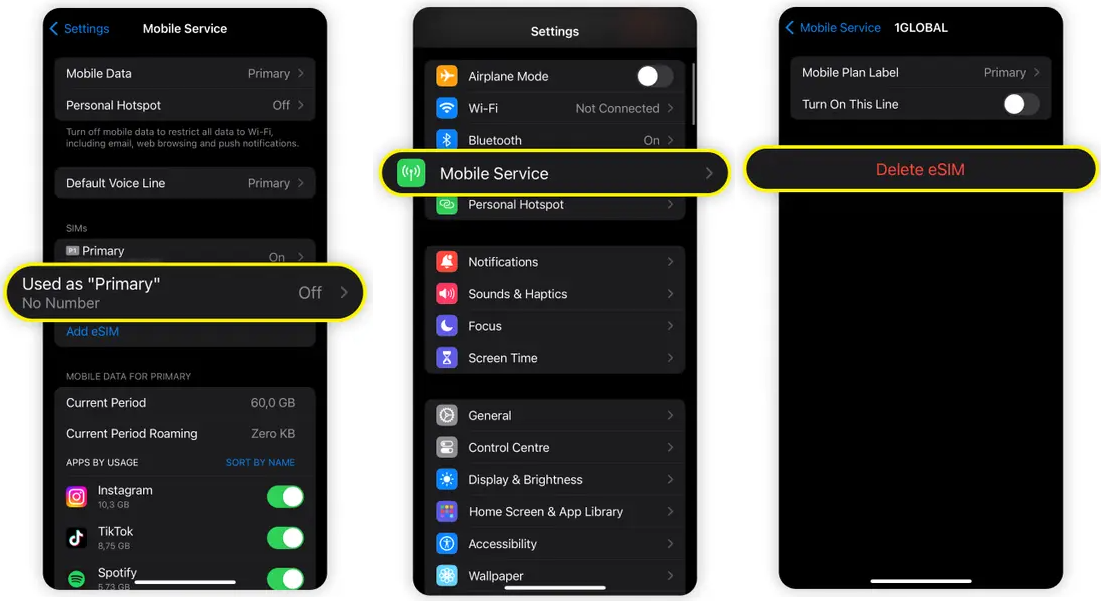
Schritt 2: Fordern Sie einen neuen eSIM-QR-Code bei Ihrem Anbieter an
Kontaktieren Sie Ihren Mobilfunkanbieter und verlangen Sie einen neuen QR-Code zur eSIM-Aktivierung. Einige Anbieter stellen diesen über ihre Website oder App bereit.
Falls Sie sich fragen, wie man die eSIM von iPhone auf Android ohne QR-Code überträgt, prüfen Sie, ob Ihr Anbieter eine automatische Aktivierung unterstützt.
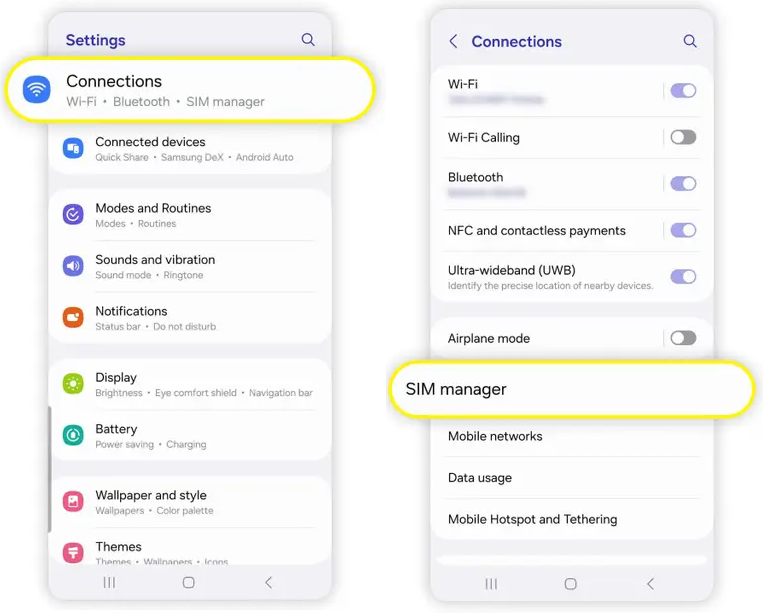
Schritt 3: Fügen Sie die eSIM auf Ihrem Android-Gerät hinzu
Sobald Sie den QR-Code haben, gehen Sie wie folgt vor:
- Öffnen Sie die Einstellungen auf Ihrem Android-Gerät
- Gehen Sie zu Netzwerk & Internet > SIM-Karten > SIM hinzufügen
- Wählen Sie „QR-Code verwenden“
- Scannen Sie den QR-Code, den Ihr Anbieter Ihnen bereitgestellt hat
- Bestätigen Sie und folgen Sie den Anweisungen auf dem Bildschirm
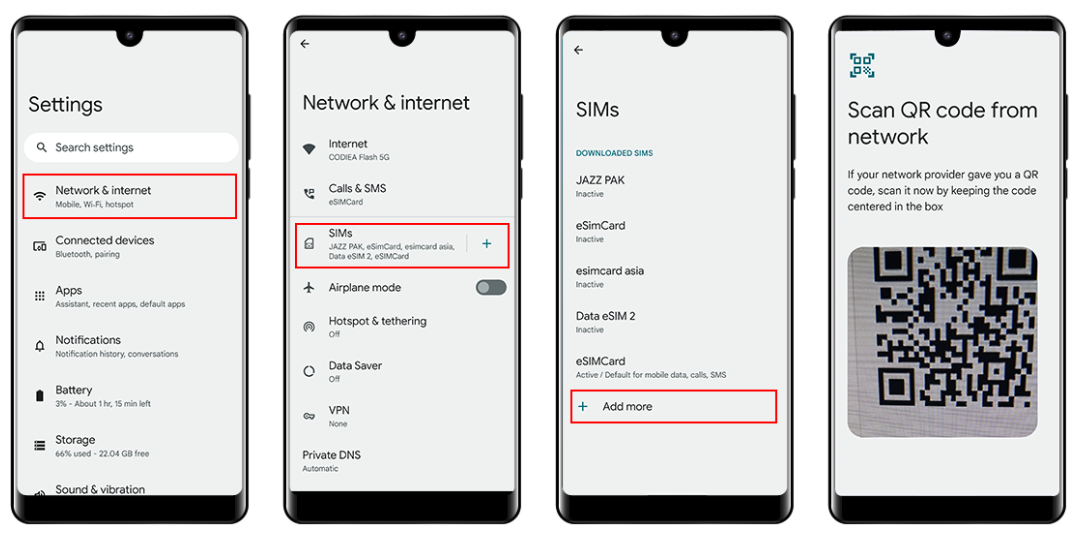
Wenn kein QR-Code verwendet wird, stellt Ihr Anbieter möglicherweise einen manuellen Aktivierungscode oder eine Aktivierung über eine App bereit.
Schritt 4: Aktivieren und testen Sie Ihre eSIM
Nachdem die eSIM hinzugefügt wurde, starten Sie Ihr Android-Gerät neu. Öffnen Sie die Einstellungen für mobile Netzwerke und überprüfen Sie, ob die eSIM aktiv ist und Empfang anzeigt.
Führen Sie einen Testanruf durch oder senden Sie eine Nachricht, um sicherzustellen, dass alles funktioniert.
Bonus-Tipp: So vervollständigen Sie Ihre Datenmigration nach dem eSIM-Wechsel
Nachdem Sie Ihre eSIM erfolgreich von iPhone auf Android übertragen haben, ist der Wechsel nicht vollständig abgeschlossen. Ihre Mobilfunknummer ist vielleicht aktiv, aber wie sieht es mit Ihren wichtigen Daten aus? Das Übertragen von Kontakten, Nachrichten und anderen Inhalten ist ein entscheidender Schritt für einen reibungslosen Übergang. Ohne ein geeignetes Migrationstool riskieren Sie Datenverlust oder müssen viel Zeit in die manuelle Einrichtung investieren. Hier kann eine spezialisierte Lösung wie iTransGo von Tenorshare den Vorgang schnell, einfach und stressfrei machen.
- Intuitiver One-Click-Workflow: Keine technischen Vorkenntnisse nötig – einfach beide Geräte verbinden und den Anweisungen folgen.
- Keine Zurücksetzung oder Datenverlust: Im Gegensatz zu manchen integrierten Tools bleibt Ihre aktuelle Android-Einrichtung erhalten.
- Unterstützt alle wichtigen Datentypen: Übertragen Sie WhatsApp-Daten, Anrufprotokolle, Fotos, Videos, Musik, App-Daten und mehr.
- Lokal & sicher: Alles läuft über eine sichere USB-Verbindung – keine Cloud-Synchronisierung oder Datenschutzrisiken.
Wie verwendet man Tenorshare iTransGo für die Datenübertragung?
Die Datenübertragung zwischen Smartphones mit Tenorshare iTransGo ist einfach und schnell. So funktioniert es:
- Zuerst öffnen Sie Tenorshare iTransGo auf Ihrem Computer. Klicken Sie auf „Start“ und wählen Sie die gewünschte Übertragungsrichtung, z. B. iPhone zu Android oder Android zu iPhone, um den Vorgang zu starten.
- Verbinden Sie nun beide Smartphones mit USB-Kabeln mit dem Computer. Nach der Verbindung wählen Sie aus, welche Daten übertragen werden sollen – Kontakte, Nachrichten, Fotos, Apps usw. Wählen Sie aus und bestätigen Sie.
- Nach Abschluss der Übertragung erscheint die Meldung „Übertragung erfolgreich“. Ihre Daten sind sicher auf dem neuen Gerät.
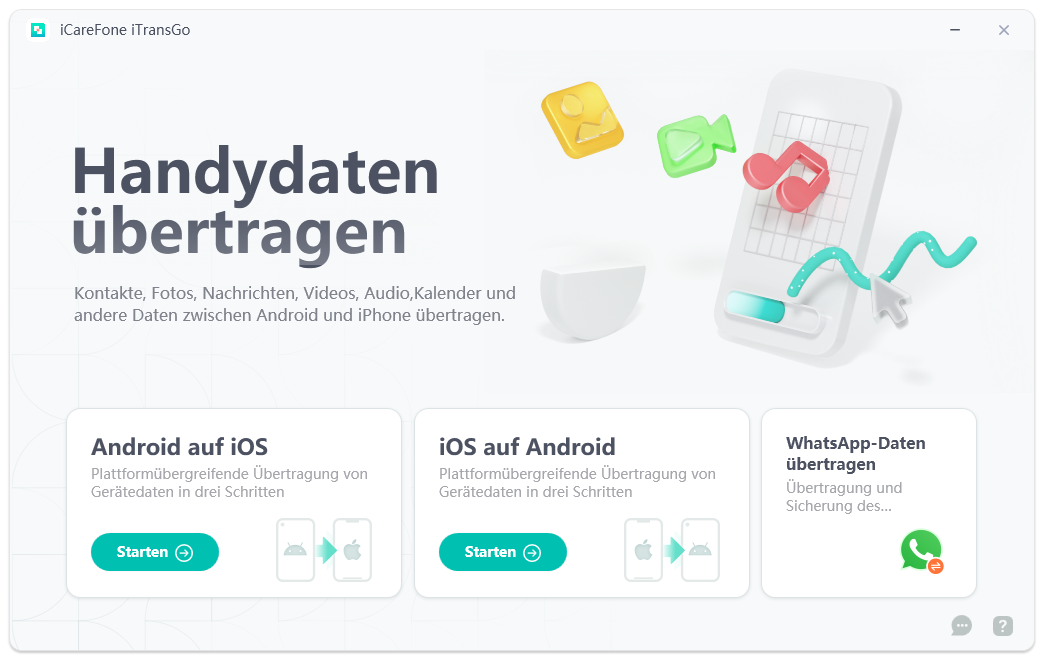
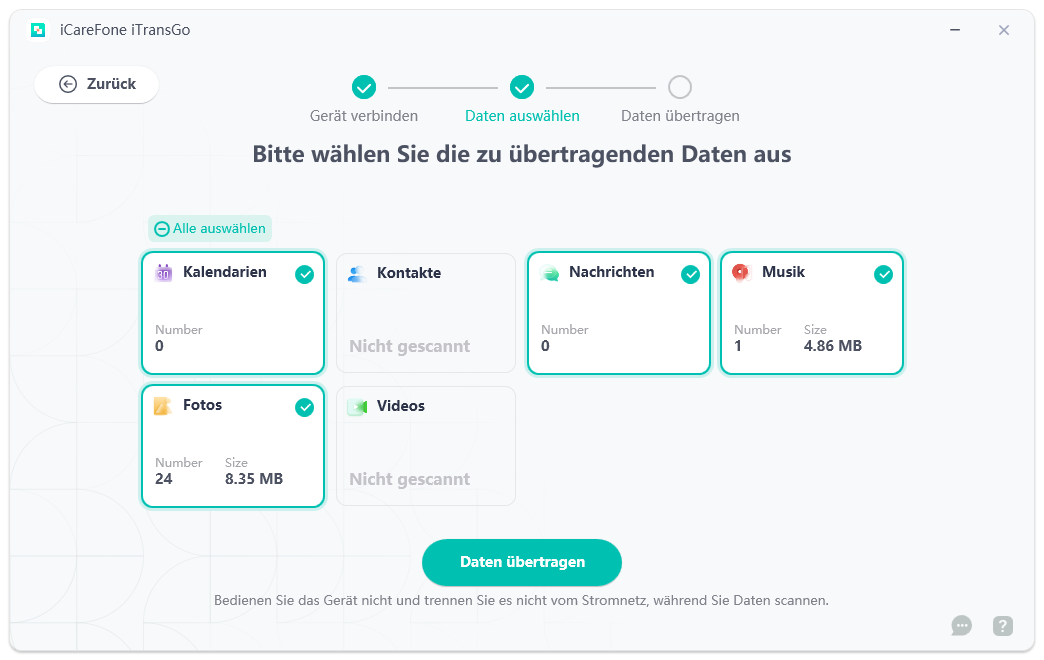
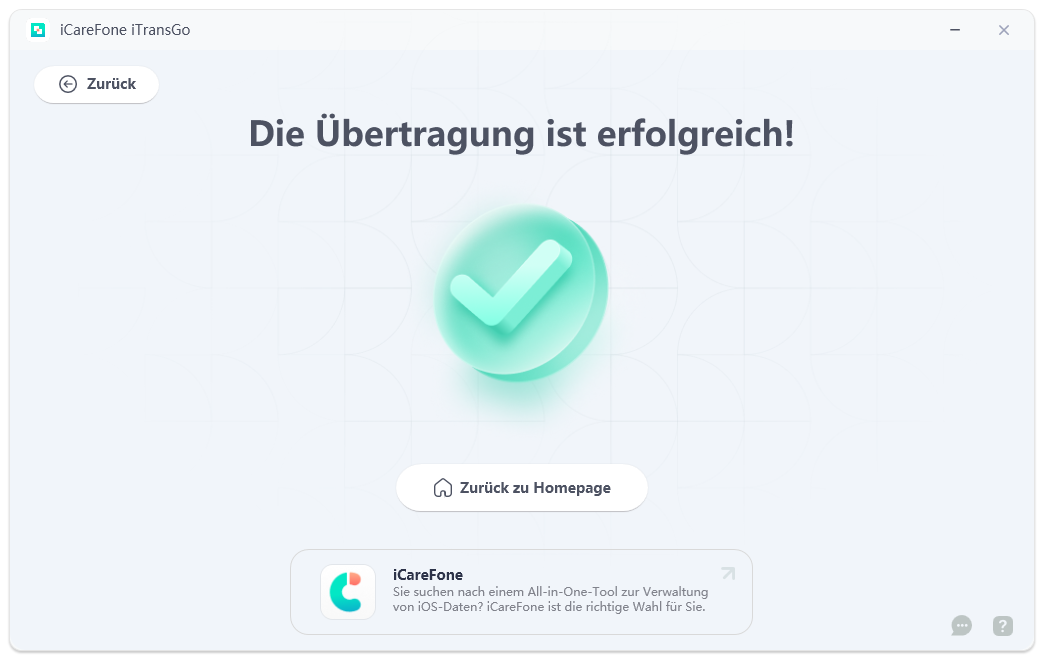
Teil 3: Häufige Probleme beim Übertragen der eSIM von iPhone auf Android
Auch wenn Sie alle Schritte sorgfältig befolgen, können während der eSIM-Übertragung unerwartete Probleme auftreten. Diese hängen oft von Ihrem Anbieter, Gerät oder den Netzwerkeinstellungen ab. Ob Sie nun die eSIM von iPhone auf Samsung oder ein anderes Android-Gerät übertragen – hier sind häufige Herausforderungen und Tipps zur Fehlerbehebung.
Häufige Probleme bei der eSIM-Migration:
1. Der eSIM-Aktivierungs-QR-Code lässt sich nicht scannen
- Stellen Sie sicher, dass die Kamera Ihres Android-Geräts sauber und fokussiert ist.
- Erhöhen Sie die Helligkeit oder scannen Sie den Code von einer ausgedruckten Version.
- Falls das Scannen weiterhin fehlschlägt, bitten Sie Ihren Anbieter um einen manuellen Aktivierungscode.
2. Fehlermeldungen bei der Aktivierung Ihrer eSIM
- Starten Sie Ihr Gerät neu und versuchen Sie es erneut.
- Vergewissern Sie sich, dass eine stabile Internetverbindung besteht.
- Prüfen Sie, ob das eSIM-Profil möglicherweise noch auf dem iPhone aktiv ist.
3. Nach der eSIM-Migration können keine Anrufe oder Nachrichten gesendet oder empfangen werden
- Überprüfen Sie, ob die richtigen APN-Einstellungen verwendet werden.
- Stellen Sie sicher, dass Ihre Nummer nicht mehr mit iMessage oder FaceTime verknüpft ist (auf dem iPhone: Einstellungen > Nachrichten > iMessage deaktivieren).
- Kontaktieren Sie Ihren Anbieter, um den Berechtigungsstatus prüfen zu lassen.
Teil 4: Häufig gestellte Fragen zum Übertragen der eSIM von iPhone auf Android
F1. Kann man eine eSIM übertragen, ohne einen QR-Code zu scannen?
Ja, das hängt jedoch von Ihrem Anbieter ab. Manche ermöglichen die eSIM-Aktivierung über ihre Apps, Anbieter-Einstellungen oder per SMS-basierte Profile.
F2. Kann man eine eSIM auf ein neues Gerät übertragen, wenn das alte nicht mehr verfügbar ist?
In der Regel ja – allerdings müssen Sie Ihren Anbieter kontaktieren, damit die alte eSIM deaktiviert und ein neuer QR-Code oder Aktivierungsdaten ausgestellt werden.
F3. Kann man eine physische SIM-Karte in eine eSIM umwandeln?
Ja, viele Anbieter erlauben die Umwandlung einer physischen SIM in eine eSIM. Auf dem iPhone finden Sie die Option unter:
Einstellungen > Mobile Daten > In eSIM konvertieren
Bei Android variiert dies je nach Hersteller und Anbieter.
Abschließende Gedanken
Der Wechsel vom iPhone zu Android ist heute keine technische Herausforderung mehr wie früher. Mit der zunehmenden Verbreitung von eSIM und besserer Unterstützung für den Wechsel von iOS zu Android ist die Übertragung Ihres Mobilfunktarifs schneller und einfacher geworden.
Beachten Sie die wichtigsten Punkte:
Jetzt, da Sie genau wissen, wie Sie Ihre eSIM von iPhone auf Android übertragen, können Sie Ihr neues Gerät mit Vertrauen nutzen. Für eine schnelle, sichere und vollständige Datenmigration empfehlen wir Ihnen iTransGo von Tenorshare. Das Tool ist darauf ausgelegt, den Wechsel von iOS zu Android mit nur einem Klick reibungslos zu gestalten.

Sprechen Sie Ihre Meinung
dann schreiben Sie Ihre Bewertung











Von Lia Schmidt
2025-12-11 / übertragen
Jetzt bewerten!